Anslut HubSpot och Jira
Senast uppdaterad: november 9, 2023
Tillgänglig med något av följande abonnemang, om inte annat anges:
|
|
Anslut HubSpot och Jira för att skapa och uppdatera Jira-frågor i HubSpot från ärendeposten. Du kan också använda arbetsflödesverktyget för att skicka meddelanden till ditt team och analysera dina Jira-ärenden med hjälp av nya Jira-egenskaper.
Innan du börjar
-
Du måste vara superadministratör eller ha App Marketplace-behörighet i ditt HubSpot-konto.
- Du måste ha ett Jira Cloud-konto. Integrationen synkroniseras inte med Jira-instanser som körs på kundägda servrar.
Anslut appen
-
I ditt HubSpot-konto, klicka på Marknadsplatsikonen marketplace i det övre navigeringsfältet och välj sedan App Marketplace.
-
Använd sökfältet för att hitta Jira-integrationen.
-
Klicka på Installera app i det övre högra hörnet.
-
Granska de nödvändiga behörigheterna och klicka sedan på Acceptera.
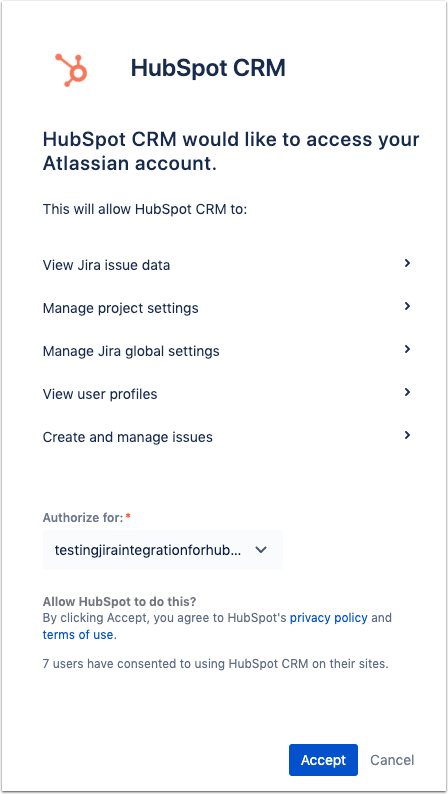
Observera: Om du avinstallerar Jira-appen eller byter integrationsanvändare raderas alla ärende- och problemassociationer i ditt konto.
Använda Jira-appen
När integrationen är ansluten kan du skapa ett nytt Jira-ärende från en ärendepost, bifoga ett befintligt Jira-ärende till ett ärende samt automatisera och rapportera om ärenden med hjälp av arbetsflödesverktyget.
Skapa och hantera Jira-frågor
-
I ditt HubSpot-konto navigerar du till CRM > Supportärenden.
-
Klicka på namnet på ett ärende.
-
I den högra panelen i Jira-sektionen klickar du på Associera Jira-fråga.
-
I dialogrutan klickar du på rullgardinsmenyn och söker efter ett befintligt Jira-ärende eller klickar på Skapa nytt Jira-ärende för att skapa ett nytt Jira-ärende. Om du skapar ett nytt Jira-ärende anger du detaljerna för Jira.
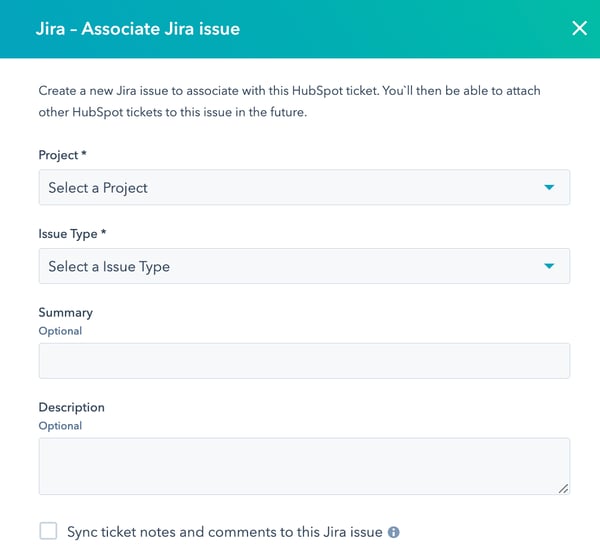
-
Klicka på Bifoga J ira-ärende om du har valt ett befintligt Jira-ärende, eller klicka på Skapa Jira-ärende om du har skapat ett nytt Jira-ärende.
-
Jira-frågan kommer att visas i Jira-avsnittet på de associerade ärende-, kontakt- och företagsposterna.
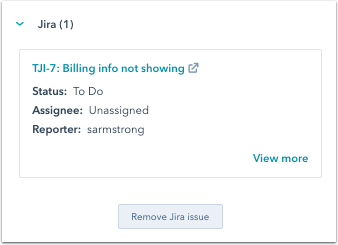
- Om du vill visa kommentarer från det associerade Jira-frågan på tidslinjen för ärendet klickar du på rullgardinsmenyn Filtrera aktivitet på fliken Aktivitet i mittpanelen.
- I avsnittet Integrationer markerar du kryssrutan Jira. Kommentarer från Jira kommer nu att synkas och visas på tidslinjen för ärendet.
- För att ändra rapportören för ett Jira-ärende måste integrationsanvändaren ha åtkomst till Modify Reporter i Jira.
- Det är inte möjligt att ange värdet för egenskaperna Jira Issue Assignee, Jira Issue Priority och Jira Issue Status i Jira-avsnittet på en ärendepost.
- Det kan förekomma en fördröjning i synkroniseringen mellan ett HubSpot-ärende och ett Jira-ärende, från en timme och upp till tjugofyra timmar.
Ta bort en Jira från en post
Du kan ta bort ett Jira-ärende från dess associerade post. När ett Jira-ärende skapas eller kopplas till en kontakt- eller företagspost skapas automatiskt ett tillhörande ärende i HubSpot. Jira är då associerad med det nya ärendet och även med kontakt- och/eller företagsposten.
Observera: åtgärden att ta bort ett Jira-ärende kan endast utföras från det associerade ärendet. När Jira-frågan tas bort från ärendet tas den också bort från den tillhörande kontakt- eller företagsposten.
- I ditt HubSpot-konto navigerar du till CRM > Supportärenden.
- Klicka på namnet på det ärende som har ett associerat Jira-problem.
- I den högra panelen navigerar du till avsnittet Jira.
- Om du vill ta bort en enskild Jira klickar du på Åtgärder > Ta bort Jira-fråga.
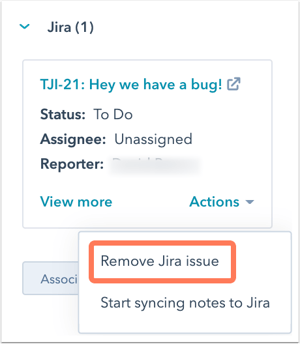
-
- Om du vill ta bort alla associerade Jira-frågor från ärendet klickar du på Åtgärder > Ta bort alla Jira-frågor.
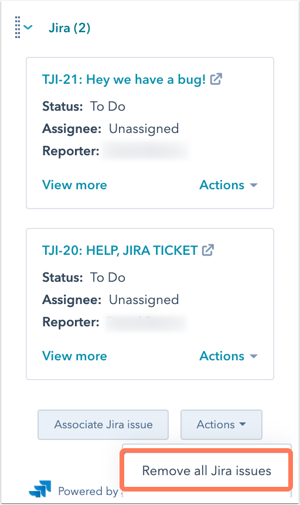
Automatisera och rapportera om ärenden och Jira-frågor
Med Jira-integrationen kan du skapa arbetsflöden för att skicka meddelanden till ditt team eller till kunden när Jira-frågor uppdateras och löses. Du kan också skapa anpassade rapporter för att analysera dina ärenden och se vilka Jira-ärenden som har det högsta antalet HubSpot-ärenden kopplade till sig.
När du har anslutit Jira-appen läggs egenskaperna nedan till i ditt konto och är tillgängliga för användning i arbetsflöden och rapporter:
-
Status för Jira-fråga
-
Sammanfattning av Jira-frågan
-
ID för Jira-fråga
-
Prioritet för Jira-fråga
-
Tilldelad person för Jira-fråga
-
Identifierare för Jira-frågan
-
Länk till Jira-fråga
-
Reporter för Jira-fråga
Observera: det är inte möjligt att redigera Jira-relaterade egenskapsvärden i HubSpot.
Synkronisera ärendeanteckningar och kommentarer till ett Jira-ärende
Du kan automatiskt synkronisera anteckningar och kommentarer från HubSpot-ärendeposter till tillhörande Jira-frågor. Kommentarer synkroniseras dubbelriktat mellan HubSpot och Jira.
- I ditt HubSpot-konto navigerar du till CRM > Supportärenden.
- Klicka på ärendets namn.
- I den högra panelen navigerar du till avsnittet Jira.
- Klicka på Associera Jira-fråga.
- I dialogrutan klickar du på rullgardinsmenyn för att välja ditt Jira-problem. Markera kryssrutan Synkronisera anteckningar och kommentarer till detta Jira-problem. Klicka sedan på Bifoga Jira-fråga.
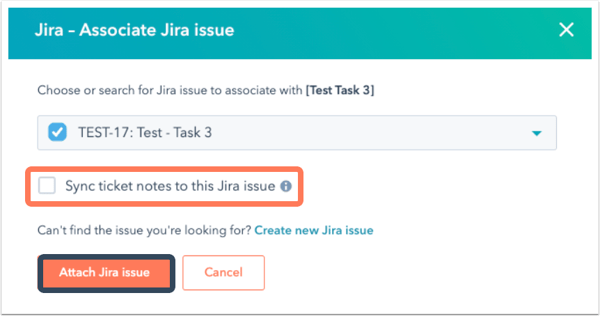
- För befintliga Jira-ärenden som är kopplade till ärenden klickar du på Åtgärder > Börja synkronisera anteckningar och kommentarer till Jira.
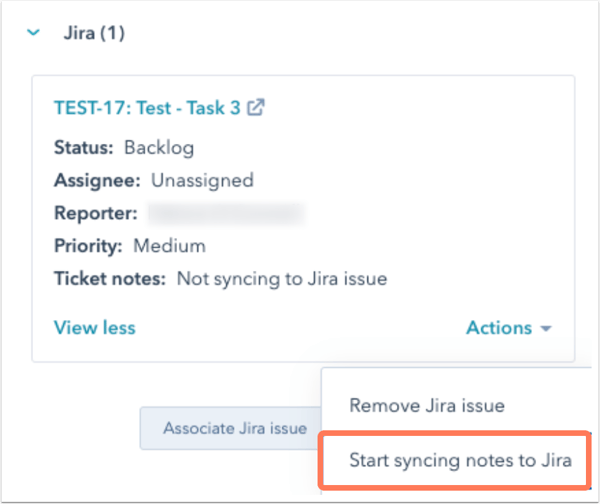
- Anteckningar och kommentarer som synkroniseras till Jira kommer att skapas under integrationsanvändaren oavsett vem som skapade anteckningen i HubSpot.
- Kommentarer som fanns innan Jira-frågan kopplades till ett HubSpot-ärende synkroniseras inte retroaktivt.
Skapa Jira-ärenden med hjälp av arbetsflöden( endastProfessional och Enterprise )
I ärendebaserade arbetsflöden kan du lägga till åtgärden Skapa J ira-ärende för att automatiskt skapa Jira-ärenden från HubSpot. Med den här åtgärden kan du ställa in ärendeprojekt, typ, sammanfattning och en beskrivning.
Så här lägger du till åtgärden Skapa Jira-ärende i ett arbetsflöde:
- I ditt HubSpot-konto navigerar du till Automatiseringar > Arbetsflöden.
- Klicka på namnet på ett arbetsflöde eller skapa ett nytt arbetsflöde.
- I arbetsflödesredigeraren klickar du på plusikonen + för att lägga till en arbetsflödesåtgärd.
- Välj Skapa Jira-fråga i det högra sidofältet.
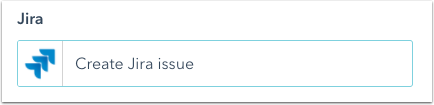
- Ställ in detaljerna för de Jira-frågor du ska skapa.
- HubSpot hämtar automatiskt de tillgängliga projekten och typerna från Jira.
- Du kan infoga ticket tokens i fälten Summary och Description för att hämta information direkt från dina registrerade ärenden. Du kan t.ex. lägga till tokenet Ticket status för att automatiskt inkludera HubSpot-ärendets status i Jira-beskrivningen.
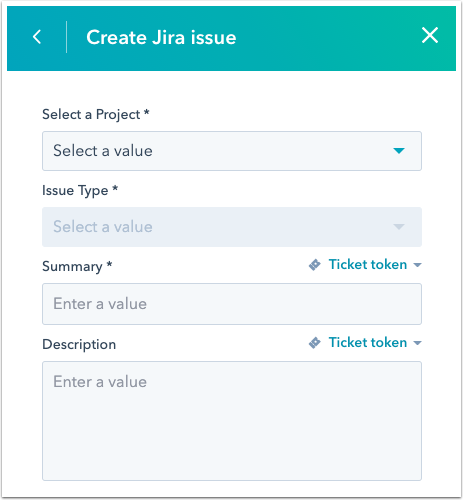
- När du är klar med att konfigurera ärendeuppgifterna klickar du på Spara.
Observera: EPIC-ärendetyp är inte tillgänglig när du skapar ett ärende via ett arbetsflöde.
EPIC kan dock användas när du skapar ett Jira-ärende manuellt från en ärendepost.
Läs mer om att skapa arbetsflöden och inställningar för arbetsflöden.